広告
新しい記事
- 下半身の感動(04/19)
- 開発中止の危機(04/18)
- 音を後回しにしたツケ(04/17)
- トラックボールをオススメします(04/16)
- マウスの無駄をなくす(04/15)
- Fallout on Prime(04/14)
- AIについていけない(04/13)
- 脳内バトルは劣勢(04/12)
- いつまでNew(04/11)
- AIへの頼り方(04/10)
- バグを1つ取ると…(04/09)
- テキスト処理能力(04/08)
- 塩の魔力(04/07)
- コロッケにかけるのは(04/06)
- コピペ禁止(04/05)
記事検索
ランダムボタン
先進な認証を実現する手順
by 唐草 [2022/10/17]
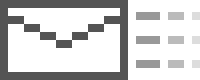
10月からMicrosoft Office 365のメール認証方法が新しいものに一本化された。1980年代に提唱されて以来、改良と機能追加を続けてきたPOPとIMAPというメール受信プロトコルを切り捨てた。そして、自社のExchangeの最新版に一本化した。
これを英断と判断するのか、それともシェアを背景としたパワープレーによる暴挙とみなすのかは意見が割れそうだ。利点も欠点もあるので、ぼくも白黒判断できずにいる。
セキュリティーが強固になったことは評価すべきなのだろう。けれど、これまでセキュリティーを意識せずノホホンと使ってきたので手間が増えたようにしか感じられない。
また、ぼくが使っている古いmacOSに標準搭載されているメールクライアントでのメール送受信ができなくなってしまった。OSがExchageの先進認証に対応していないからだ。送受信不能なメールクライアントなんて、ガムテープで封をされたポストみたいなもの。なんの役にも立たない。
ぼくはAppleのソフトはあまり好きではないけれどメールだけは別だった。返信時の挙動やスレッドの整理の仕方が、ぼくの考え方とピタリと一致していたから。メールだけは使い続けていきたいと思っていたのにこんなことになるなんて残念。
Outlookはキライなので、最終的に以前使っていたことのあるThunderbirdに落ち着いた。でも、Office 365の先進認証を設定するのは初めて。
自動設定に任せたらプラグインを入れろと言われたが、それを無視してすべて手動で設定することにした。サーバのアドレスとポート番号に加えて認証方法を指定する。続いてアカウント名、パスワードを入力。こういう基本情報を1から手入力をするのは何年ぶりのことだろう。Gmailを使う前のことだから15年ぶりぐらいかもしれない。
先進認証といういかにも新しそうな名前の認証を実現するために昔に経験した懐かしい設定を入力しているこの不思議と矛盾。先進的なのは名前だけ。これってぼくの所属している部署と同じだな。